Cara menjalankan System Restore di Windows 8.1 dan Windows 8
Pemulihan Sistem adalah fitur Windows 8 dan beberapa versi Windows sebelumnya, kembali ke Windows Aku. Itu dibuat untuk membantu Anda memperbaiki OS hanya dengan beberapa klik ketika file sistem atau pengaturan mendapatkan rusak. Ini secara otomatis membuat titik pemulihan, yang merupakan snapshot dari file sistem, file program, driver, dan pengaturan registri. Kemudian, jika Anda menggunakan Pemulihan Sistem untuk memulihkan komputer Anda ke titik waktu sebelum terjadi masalah, Sistem Restore akan mengembalikan PC Anda ke versi file dan pengaturan sebelumnya dari titik pemulihan yang Anda ditentukan. Pemulihan Sistem tidak memengaruhi dokumen atau media pribadi Anda. Plus, Anda dapat membatalkan operasi pemulihan terakhir itu sendiri jika tidak menyelesaikan masalah Anda. Di Windows 8, Microsoft menghapus tautan pintasan untuk memulai Pemulihan Sistem dari folder Aksesoris -> Alat Sistem. Pada artikel ini, kita akan melihat cara membuka System Restore di Windows 8.1 dan Windows 8.
Iklan
Ada banyak cara untuk menjalankan System Restore di Windows 8. Anda dapat memulainya dari opsi Pemulihan Sistem, atau Anda dapat menjalankannya langsung dari Explorer.
Untuk meluncurkan Pemulihan Sistem dari Pemulihan Sistem, Anda harus mengikuti petunjuk sederhana ini:
- Membuka Pilihan pemulihan sistem.
- Pilih item "Pemulihan Sistem".

- PC Anda akan dihidupkan ulang. Pilih akun saat diminta:

- Masukkan kata sandi Anda dan klik tombol "Lanjutkan":

- Wisaya Pemulihan Sistem akan dimulai, ikuti langkah-langkahnya.

- Pilih salah satu titik pemulihan untuk mengembalikan OS Anda ke keadaan sebelumnya.

Itu dia.
Untuk menjalankan Pemulihan Sistem dari Explorer, Anda perlu melakukan langkah-langkah berikut:
- Buka Properti Sistem. Cara terbaik untuk membukanya adalah melalui Menu Pengguna Daya. Cukup tekan tombol pintas Win + X bersama-sama di keyboard dan pilih item "Sistem":

- Jendela Sistem akan muncul di layar. Klik tautan Perlindungan Sistem di sebelah kiri.
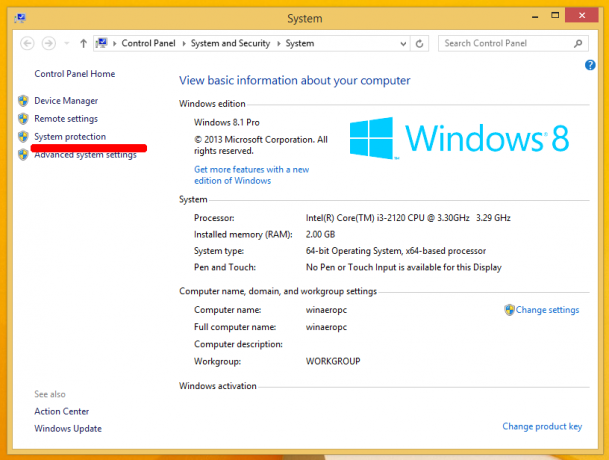
- Pada dialog yang muncul berikutnya, Anda akan melihat tombol "Pemulihan Sistem...". Klik untuk menjalankan Pemulihan Sistem.
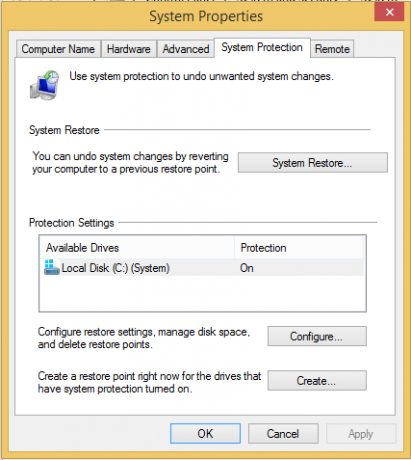 Itu dia
Itu dia
Akhirnya, inilah cara cepat lainnya untuk meluncurkan Pemulihan Sistem. Tekan tombol Win + R bersamaan (tip: lihat daftar pamungkas dari semua pintasan keyboard Windows dengan tombol Win) pada keyboard dan ketik berikut ini di kotak Run:
rstrui
Atau, Anda juga dapat membuka Pemulihan Sistem menggunakan salah satu perintah shell (tip: lihat daftar lokasi shell terlengkap di Windows 8.):
cangkang{3f6bc534-dfa1-4ab4-ae54-ef25a74e0107}
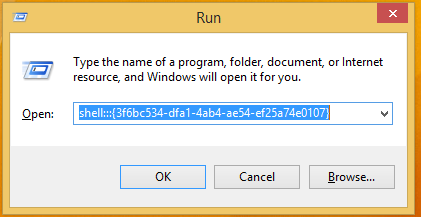 Ini akan memulai Pemulihan Sistem secara langsung!
Ini akan memulai Pemulihan Sistem secara langsung!
